При создании высоконагруженных приложений бывает сложно разобраться в различных API. Сформировать качественную документацию и справочные страницы в рамках веб-API посредством Swagger с интеграцией Swashbuckle .NET Core так же просто, как добавить пару пакетов NuGet и изменить Startup.cs.

Второй цикл статей по ASP.NET Core
1. Создание серверных служб для мобильных приложений.
2. Разработка приложений ASP.NET Core с помощью dotnet watch.
3. Создание справочных страниц веб-API ASP.NET с помощью Swagger.
4. Открытый веб-интерфейс для .NET (OWIN).
5. Выбор правильной среды разработки .NET на сервере.
Введение
Для начала поговорим о терминологии:
- Swashbuckle — это проект с открытым исходным кодом для создания документов Swagger для веб-API, построенных с помощью ASP.NET Core MVC.
- Swagger — это машиночитаемое представление RESTful API, которое обеспечивает поддержку интерактивной документации, создание клиентских пакетов SDK и возможности обнаружения.
Данный учебный материал написан по примеру туториала «Создание первого веб-API с помощью ASP.NET Core MVC и Visual Studio». Если вам интересно, его можно скачать с GitHub.
Начало работы
Swashbuckle состоит из двух компонентов:
- Swashbuckle.SwaggerGen: содержит функции для создания документов JSON Swagger, которые описывают объекты, методы, типы возвращаемых значений и так далее.
- Swashbuckle.SwaggerUI: встроенная версия пользовательского интерфейса Swagger, который с помощью указанных выше документов создает индивидуально настраиваемый инструмент для описания функций веб-API и содержит функции тестирования для общедоступных методов.
Пакеты NuGet
Чтобы добавить Swashbuckle, можно воспользоваться одним из способов:
- С помощью консоли диспетчера пакетов:
Install-Package Swashbuckle -Pre - В Visual Studio:
o Правой кнопкой мыши щелкните проект в Обозревателе решений > Управление пакетами NuGet.
o Введите в поле поиска текст Swashbuckle.
o Поставьте флажок Include prerelease (Включить предварительный выпуск).
o В качестве источника пакетов укажите nuget.org.
o Коснитесь Swashbuckle package (пакет Swashbuckle), а затем — Install (Установить).
Добавьте Swagger и настройте его в связующее ПО
Добавьте SwaggerGen в набор сервисов в методах Configure и ConfigureServices, активируйте связующее ПО для обработки созданного документа JSON и пользовательского интерфейса Swagger.
public void ConfigureServices(IServiceCollection services)
{
// Add framework services.
services.AddMvc();
services.AddLogging();
// Add our repository type
services.AddSingleton<ITodoRepository, TodoRepository>();
// Inject an implementation of ISwaggerProvider with defaulted settings applied
services.AddSwaggerGen();
}
// This method gets called by the runtime. Use this method to configure the HTTP request pipeline.
public void Configure(IApplicationBuilder app, IHostingEnvironment env, ILoggerFactory loggerFactory)
{
app.UseMvcWithDefaultRoute();
// Enable middleware to serve generated Swagger as a JSON endpoint
app.UseSwagger();
// Enable middleware to serve swagger-ui assets (HTML, JS, CSS etc.)
app.UseSwaggerUi();
}
В Visual Studio нажмите F5 для запуска приложения и перейдите к http://localhost:<random_port>/swagger/v1/swagger.json. Здесь вы увидите созданный документ, описывающий конечные точки.
Примечание: браузеры Microsoft Edge, Google Chrome и Firefox отображают документы JSON без дополнительных настроек. Для Chrome созданы расширения, позволяющие форматировать документ для удобства чтения. Ниже приведен сокращенный пример на JavaScript.
{
"swagger": "2.0",
"info": {
"version": "v1",
"title": "API V1"
},
"basePath": "/",
"paths": {
"/api/Todo": {
"get": {
"tags": [
"Todo"
],
"operationId": "ApiTodoGet",
"consumes": [],
"produces": [
"text/plain",
"application/json",
"text/json"
],
"responses": {
"200": {
"description": "OK",
"schema": {
"type": "array",
"items": {
"$ref": "#/definitions/TodoItem"
}
}
}
},
"deprecated": false
},
"post": {
...
}
},
"/api/Todo/{id}": {
"get": {
...
},
"put": {
...
},
"delete": {
...
},
"definitions": {
"TodoItem": {
"type": "object",
"properties": {
"key": {
"type": "string"
},
"name": {
"type": "string"
},
"isComplete": {
"type": "boolean"
}
}
}
},
"securityDefinitions": {}
}
Этот документ используется для работы пользовательского интерфейса Swagger, доступного по адресу: http://localhost:<random_port>/swagger/ui.
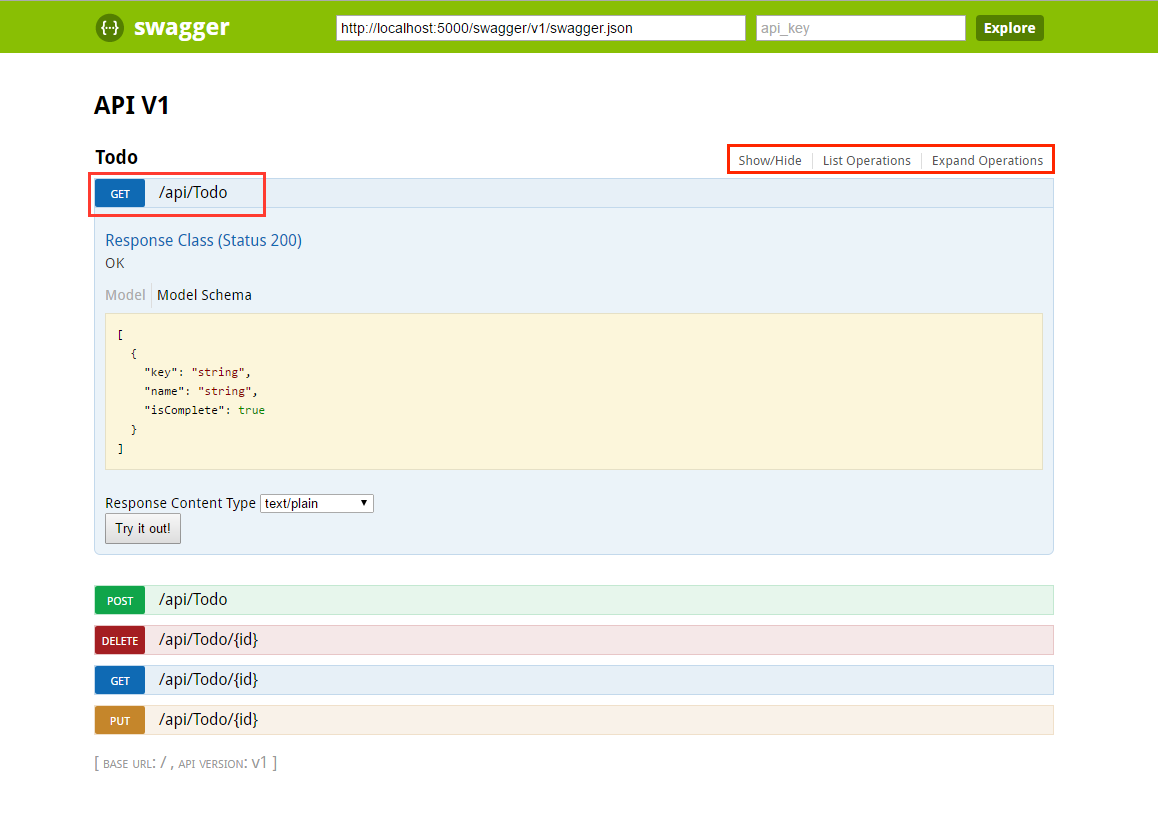
Каждый метод в контроллере ToDo можно протестировать из пользовательского интерфейса. Коснитесь метода, чтобы развернуть раздел, добавьте необходимые параметры и нажмите «Try it out!» (Попробовать).
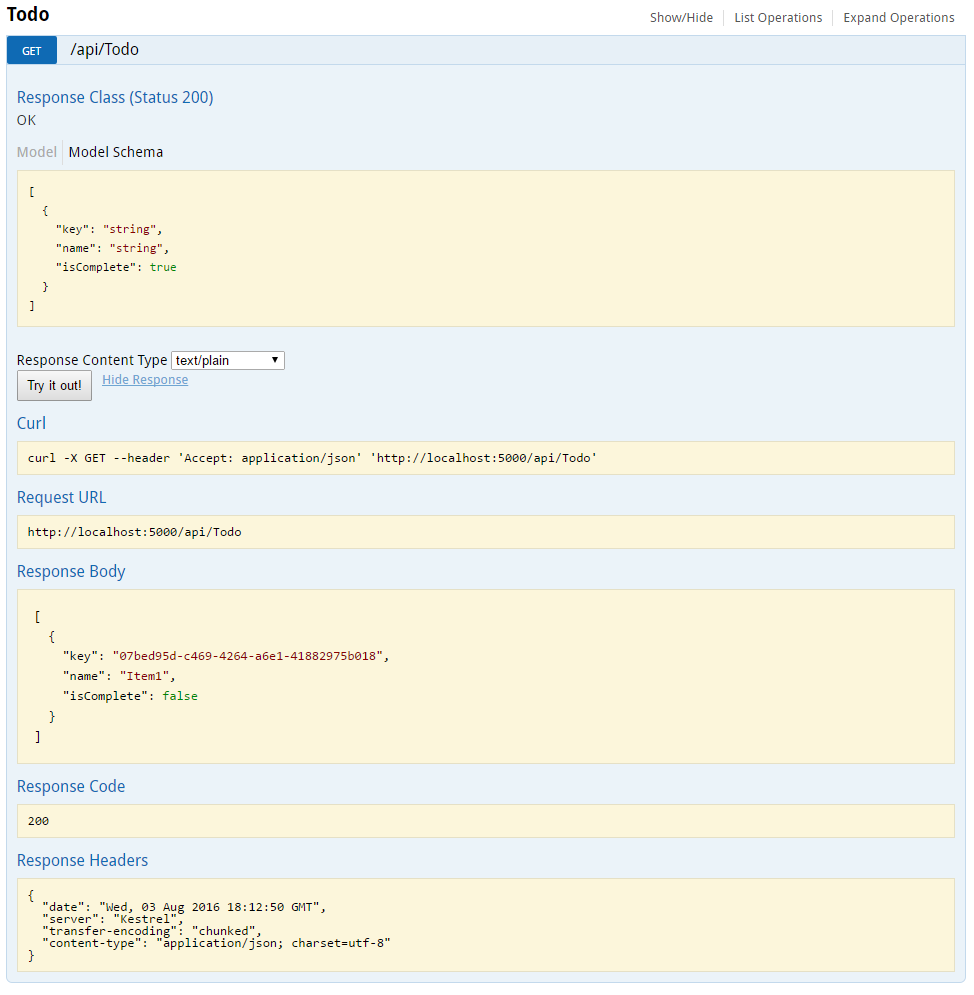
Настройка и расширяемость
Swagger не только позволяет без труда представить API, но и содержит функции для документирования модели объекта и настройки внешнего вида и языка интерактивного пользовательского интерфейса.
Информация и описание API
Метод ConfigureSwaggerGen предназначен для добавления сведений об авторе и лицензии, а также описания.
services.ConfigureSwaggerGen(options =>
{
options.SingleApiVersion(new Info
{
Version = "v1",
Title = "ToDo API",
Description = "A simple example ASP.NET Core Web API",
TermsOfService = "None",
Contact = new Contact { Name = "Shayne Boyer", Email = "", Url = "http://twitter.com/spboyer"},
License = new License { Name = "Use under LICX", Url = "http://url.com" }
});
});На следующем рисунке показан пользовательский интерфейс Swagger с информацией о версии.
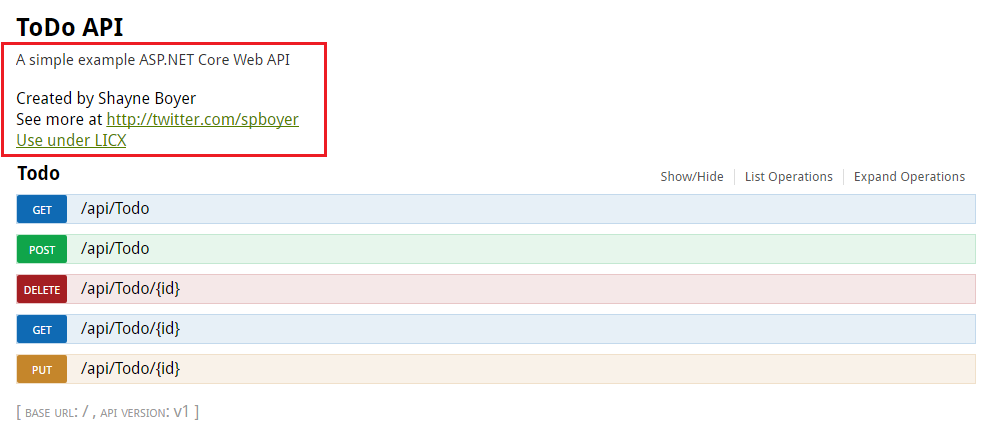
Комментарии XML
Чтобы включить комментарии XML, правой кнопкой мыши щелкните проект в Visual Studio и выберите Properties (Свойства). Затем поставьте флажок XML Documentation file (Файл документации XML) под разделом Output Settings (Настройки выхода).
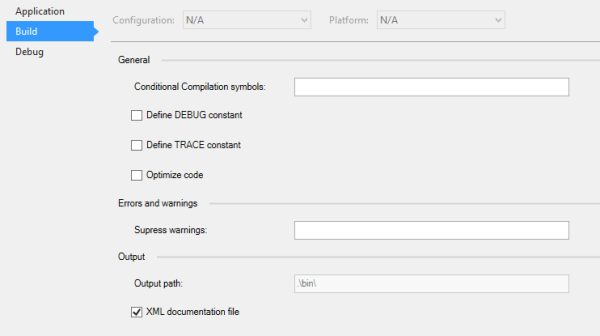
Сконфигурируйте Swagger для использования созданного файла XML.
Примечание: для Linux и операционных систем, не принадлежащих к семейству Windows, имена файлов и каталогов чувствительны к регистру. Например, поиск файла с именем ToDoApi.XML возможен в Windows, но невозможен в CentOS.
// This method gets called by the runtime. Use this method to add services to the container.
public void ConfigureServices(IServiceCollection services)
{
// Add framework services.
services.AddMvc();
services.AddLogging();
// Add our repository type.
services.AddSingleton<ITodoRepository, TodoRepository>();
// Inject an implementation of ISwaggerProvider with defaulted settings applied.
services.AddSwaggerGen();
// Add the detail information for the API.
services.ConfigureSwaggerGen(options =>
{
options.SingleApiVersion(new Info
{
Version = "v1",
Title = "ToDo API",
Description = "A simple example ASP.NET Core Web API",
TermsOfService = "None",
Contact = new Contact { Name = "Shayne Boyer", Email = "", Url = "http://twitter.com/spboyer"},
License = new License { Name = "Use under LICX", Url = "http://url.com" }
});
//Determine base path for the application.
var basePath = PlatformServices.Default.Application.ApplicationBasePath;
//Set the comments path for the swagger json and ui.
var xmlPath = Path.Combine(basePath, "TodoApi.xml");
options.IncludeXmlComments(xmlPath);
});
}
// This method gets called by the runtime. Use this method to configure the HTTP request pipeline.
public void Configure(IApplicationBuilder app, IHostingEnvironment env, ILoggerFactory loggerFactory)
{
app.UseStaticFiles();
app.UseMvcWithDefaultRoute();
// Enable middleware to serve generated Swagger as a JSON endpoint.
app.UseSwagger();
// Enable middleware to serve swagger-ui assets (HTML, JS, CSS etc.)
app.UseSwaggerUi();
}
В коде выше ApplicationBasePath получает путь к базовому каталогу приложения, что позволяет настроить полный путь к комментариям XML. TodoApi.xml работает только в этом примере, имя созданного файла XML с комментариями назначается на основе имени приложения.
Если использовать в методе комментарии с тремя косыми чертами, то можно улучшить пользовательский интерфейс Swagger: к заголовку раздела будет добавлено описание.
/// <summary>
/// Deletes a specific TodoItem.
/// </summary>
/// <param name="id"></param>
[HttpDelete("{id}")]
public void Delete(string id)
{
TodoItems.Remove(id);
}
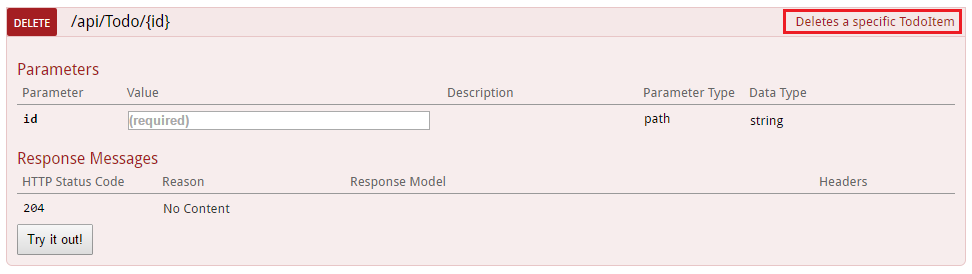
Помните, что пользовательский интерфейс использует созданный файл JSON, и в нем также содержатся эти комментарии.
"delete": {
"tags": [
"Todo"
],
"summary": "Deletes a specific TodoItem",
"operationId": "ApiTodoByIdDelete",
"consumes": [],
"produces": [],
"parameters": [
{
"name": "id",
"in": "path",
"description": "",
"required": true,
"type": "string"
}
],
"responses": {
"204": {
"description": "No Content"
}
},
"deprecated": false
}
Для большей наглядности добавим <remarks />, содержимое которого может представлять собой текст, объект JSON или XML для дальнейшего документирования метода.
/// <summary>
/// Creates a TodoItem.
/// </summary>
/// <remarks>
/// Note that the key is a GUID and not an integer.
///
/// POST /Todo
/// {
/// "key": "0e7ad584-7788-4ab1-95a6-ca0a5b444cbb",
/// "name": "Item1",
/// "isComplete": true
/// }
///
/// </remarks>
/// <param name="item"></param>
/// <returns>New Created Todo Item</returns>
/// <response code="201">Returns the newly created item</response>
/// <response code="400">If the item is null</response>
[HttpPost]
[ProducesResponseType(typeof(TodoItem), 201)]
[ProducesResponseType(typeof(TodoItem), 400)]
public IActionResult Create([FromBody, Required] TodoItem item)
{
if (item == null)
{
return BadRequest();
}
TodoItems.Add(item);
return CreatedAtRoute("GetTodo", new { id = item.Key }, item);
}Обратите внимание, как благодаря дополнительным комментариям улучшился пользовательский интерфейс.
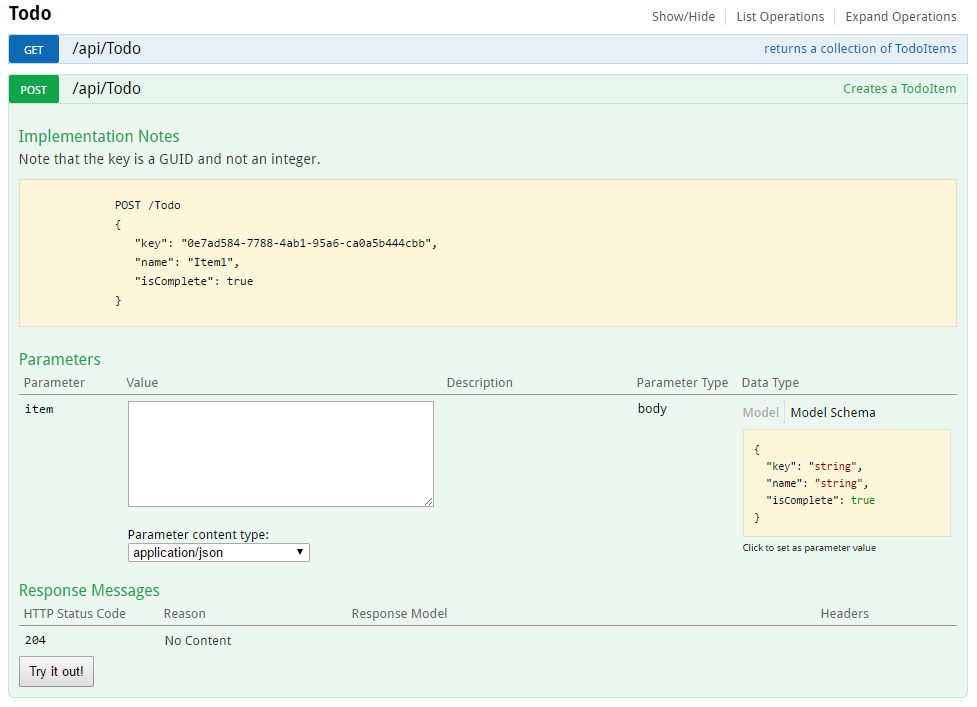
DataAnnotations
В API можно добавить контроллер System.ComponentModel.DataAnnotations, чтобы улучшить элементы пользовательского интерфейса Swagger.
Добавление аннотации [Required] к свойству Name класса TodoItem меняет информацию ModelSchema в пользовательском интерфейсе. Агенты проверки [Produces("application/json")], RegularExpression и другие функции служат для уточнения информации, отображаемой на создаваемой странице. Чем больше метаданных используется в коде, тем более информативной становится справочная страница пользовательского интерфейса или API.
using System;
using System.ComponentModel;
using System.ComponentModel.DataAnnotations;
namespace TodoApi.Models
{
public class TodoItem
{
public string Key { get; set; }
[Required]
public string Name { get; set; }
[DefaultValue(false)]
public bool IsComplete { get; set; }
}
}Описание типов ответов
Разработчики, создающие высоконагруженные приложения, уделяют особое внимание выдаваемым результатам, особенно типам ответов, кодам ошибок (если они не стандартные). Для этого используются комментарии XML и DataAnnotations.
Для примера возьмем метод Create(). По умолчанию он выдает ответ «201 Created» (если элемент действительно создан) или «204 No Content» (если в тело POST не переданы данные). Однако не существует документации, которая подскажет, каким будет тот или иной ответ. Чтобы исправить ситуацию, добавим следующий фрагмент кода.
/// <summary>
/// Creates a TodoItem.
/// </summary>
/// <remarks>
/// Note that the key is a GUID and not an integer.
///
/// POST /Todo
/// {
/// "key": "0e7ad584-7788-4ab1-95a6-ca0a5b444cbb",
/// "name": "Item1",
/// "isComplete": true
/// }
///
/// </remarks>
/// <param name="item"></param>
/// <returns>New Created Todo Item</returns>
/// <response code="201">Returns the newly created item</response>
/// <response code="400">If the item is null</response>
[HttpPost]
[ProducesResponseType(typeof(TodoItem), 201)]
[ProducesResponseType(typeof(TodoItem), 400)]
public IActionResult Create([FromBody, Required] TodoItem item)
{
if (item == null)
{
return BadRequest();
}
TodoItems.Add(item);
return CreatedAtRoute("GetTodo", new { id = item.Key }, item);
}
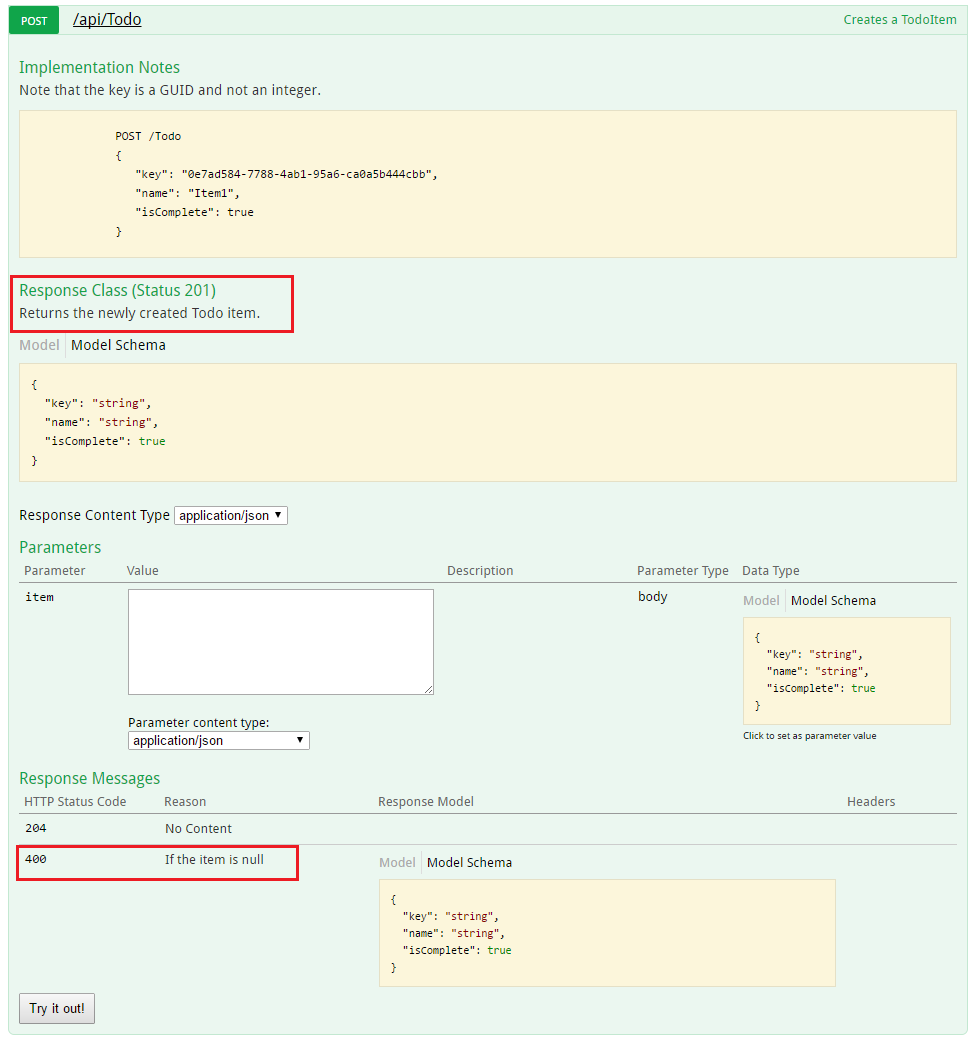
Настройка пользовательского интерфейса
Готовый пользовательский интерфейс — функциональный и удобный, но при создании страниц документации для API вы наверняка захотите использовать свой бренд или фирменный стиль.
Это можно сделать с помощью компонентов Swashbuckle. Вам нужно будет добавить ресурсы для обслуживания статических файлов, которые обычно не включаются в проект веб-API, а затем создать структуру папок для их размещения.
Добавьте к проекту пакет NuGet «Microsoft.AspNetCore.StaticFiles»: «1.0.0-*».
Включите связующее ПО для статических файлов.
// This method gets called by the runtime. Use this method to configure the HTTP request pipeline.
public void Configure(IApplicationBuilder app, IHostingEnvironment env, ILoggerFactory loggerFactory)
{
// Enable static files middleware.
app.UseStaticFiles();
app.UseMvcWithDefaultRoute();
// Enable middleware to serve generated Swagger as a JSON endpoint
app.UseSwagger();
// Enable middleware to serve swagger-ui assets (HTML, JS, CSS etc.)
app.UseSwaggerUi();
}
Возьмите файл index.html, который используется на странице пользовательского интерфейса Swagger, из репозитория Github <https://github.com/domaindrivendev/Ahoy/tree/master/test/WebSites/CustomizedUi/wwwroot/swagger/ui>_ и переместите его в папку wwwroot/swagger/ui, после чего создайте новый файл custom.css в той же папке.
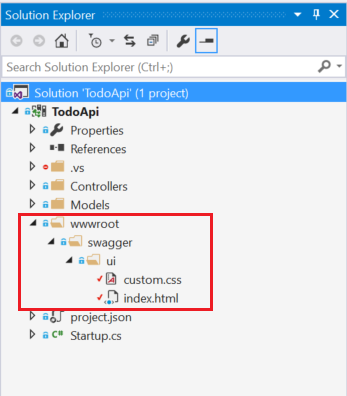
Сделайте ссылку на custom.css в файле index.html.
<link href='custom.css' media='screen' rel='stylesheet' type='text/css' />
В следующем CSS представлен образец индивидуально настроенного заголовка страницы.
Файл custom.css
.swagger-section #header
{
border-bottom: 1px solid #000000;
font-style: normal;
font-weight: 400;
font-family: "Segoe UI Light","Segoe WP Light","Segoe UI","Segoe WP",Tahoma,Arial,sans-serif;
background-color: black;
}
.swagger-section #header h1
{
text-align: center;
font-size: 20px;
color: white;
}</code>
<i>Тело index.html</i>
<source lang="css"><body class="swagger-section">
<div id="header">
<h1>ToDo API Documentation</h1>
</div>
<div id="message-bar" class="swagger-ui-wrap" data-sw-translate> </div>
<div id="swagger-ui-container" class="swagger-ui-wrap"></div>
</body>
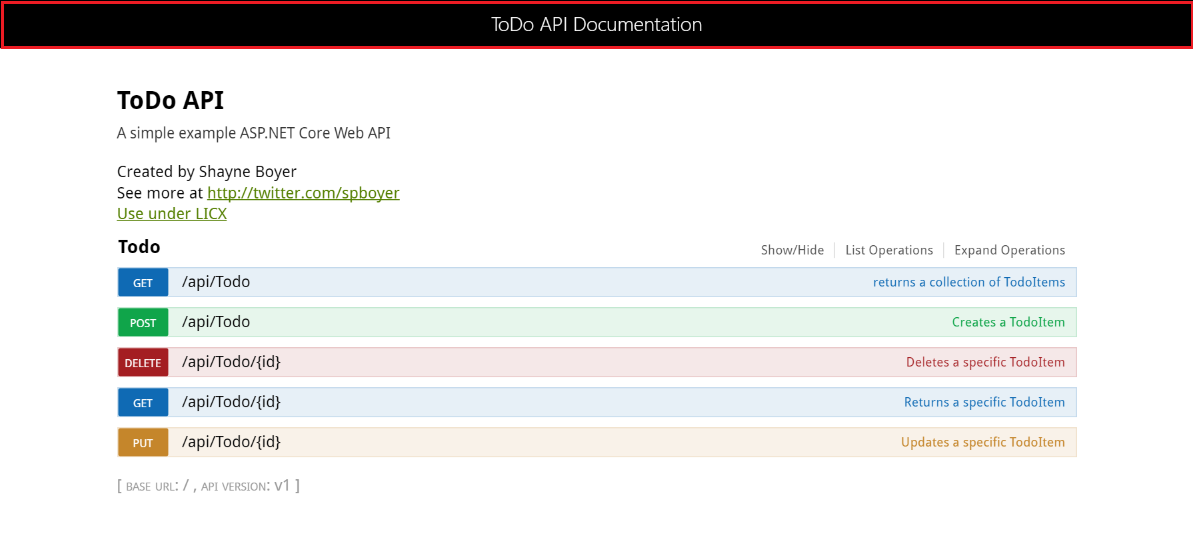
Но это далеко не всё, что можно сделать со страницей. Весь перечень возможностей для пользовательского интерфейса смотрите на GitHub в репозитории Swagger UI.
Автор: Microsoft






